Fix: Aplicațiile nefixate reapar constant în Windows 11

Dacă aplicațiile și programele nefixate reapar constant pe bara de activități, poți edita fișierul Layout XML și elimina liniile personalizate.

Google a adoptat noul Material Design în toate serviciile sale, în primul rând pe dispozitivele mobile. Acum, compania lucrează de câteva luni pentru a aduce același limbaj de design în browserul web Chrome de pe computerele desktop.
Revizuirea vizuală majoră este acum disponibilă în Chrome 52 și versiuni ulterioare și include modificări, cum ar fi îmbunătățiri pentru ca browserul să funcționeze mai bine pe afișaje cu DPI ridicat, pictograme și animații noi, design de file noi cu margini mai clare, casetă de căutare nouă (Ctrl +F) și o nouă temă întunecată pentru fila incognito.
Chrome încorporează, de asemenea, două aspecte: unul optimizat pentru mouse și un aspect „hibrid” cu elemente de spațiu, care este mai bine optimizat pentru dispozitivele cu atingere. Noul aspect hibrid va fi implicit pe Chromebookurile cu ecrane tactile.
În acest ghid, veți afla pașii pentru a activa designul de materiale pe Chrome pentru Windows, Mac sau Linux în cea mai recentă versiune a popularului browser web.
Cum să activați noua interfață de utilizare Material Design pe Chrome
Dacă doriți să îl încercați chiar acum, atunci faceți următoarele:
Deschideți browserul web, în bara de adrese tastați about:flags și apăsați Enter .
Derulați și găsiți Design material în partea de sus a browserului Chrome și selectați Material . Cu toate acestea, rețineți că puteți selecta și Material Hybrid pentru a testa și aspectul cu atingere.
Activați Material Design în restul interfeței de utilizare native a browserului .
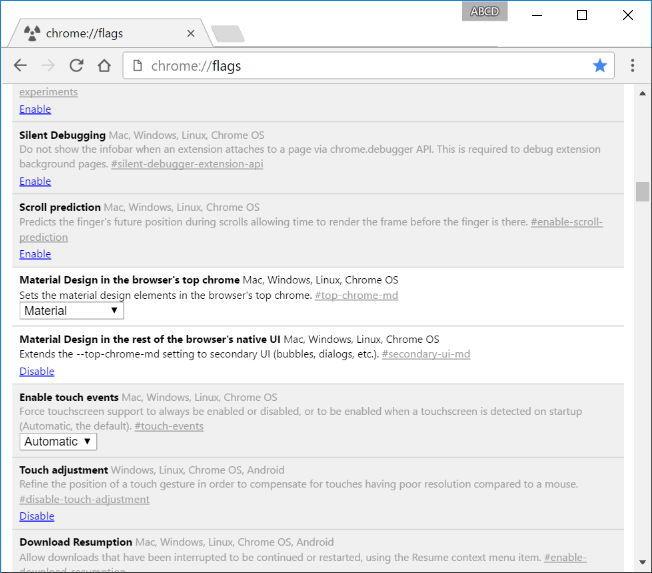
Faceți clic pe butonul Relansează acum pentru a finaliza sarcina.
Cam despre asta e.
Cum ți se pare noua revizuire vizuală a designului material al Chrome? Anunțați-ne în comentariile de mai jos.
Actualizare, 6 septembrie 2016: începând cu versiunea Chrome 53, designul materialului este activat în mod implicit. Dacă preferați să dezactivați experiența, puteți reveni la pașii menționați mai sus sau puteți urma acești pași .
Dacă aplicațiile și programele nefixate reapar constant pe bara de activități, poți edita fișierul Layout XML și elimina liniile personalizate.
Te întrebi cum să transferi fișiere de la Windows la dispozitivele iPhone sau iPad? Acest ghid pas cu pas te ajută să realizezi acest lucru cu ușurință.
Un tutorial care arată două soluții pentru a împiedica permanent aplicațiile să se pornească la start pe dispozitivul dumneavoastră Android.
Ai un Amazon Fire și dorești să instalezi Google Chrome pe acesta? Află cum să instalezi Google Chrome prin fișier APK pe dispozitivele Kindle.
Rularea programelor de intensitate ridicată pe Chromebook-ul tău consumă multă putere CPU, ceea ce, la rândul său, va descărca bateria.
Vizualizează istoricul achizițiilor tale pe Google Play urmând acești pași prietenoși cu începătorii pentru a-ți menține cheltuielile legate de aplicații sub control.
Resetați pictogramele de pe ecranul de start la setările implicite pe iPad-ul dumneavoastră și reorganizați pictogramele pentru o căutare mai ușoară. Urmați pașii simpli de mai jos.
Îți lipsește spațiu pe Android? Rezolvă problema cu aceste sfaturi prietenoase cu începătorii pe orice dispozitiv.
Ofer o listă de lucruri pe care le poți încerca dacă dispozitivul tău Android pare să se repornească aleatoriu fără un motiv aparent.
Dacă ești nesigur dacă să cumperi AirPods pentru telefonul tău Samsung, acest ghid te poate ajuta cu siguranță. Întrebarea cea mai evidentă este dacă cele două sunt
XAMPP pentru Windows 10 este ușor de instalat, dar trebuie să știți cum să configurați Apache și phpMyAdmin pentru ca totul să funcționeze corect.
Sunteți vreodată în mijlocul a ceva pe computerul dvs. Windows 10 și sunteți întrerupt și trebuie să vă deconectați sau să vă opriți computerul? Vrei să existe o cale de a
Reveniți la bara de instrumente dacă nu apare în Google Docs, dezvăluind-o sau obținând permisiuni de editare. Dacă acestea nu reușesc, utilizați un browser recomandat.
Dacă vă confruntați cu probleme cu streamingul Netflix, trebuie să identificați problema conexiunii. Aflați cum să remediați codul de eroare Netflix NW-2-5.
Dacă vă întrebați cum să recuperați e-mailurile arhivate șterse din Gmail, vă recomandăm să folosiți Coșul de gunoi sau Microsoft Outlook pentru a vă ajuta.
Învățați cum să adăugați o postare anonimă pe un grup Facebook, protejându-vă astfel identitatea. Urmați pașii simpli pentru a crea o postare anonimă.
Tocmai ți-a trimis cineva un card cadou Google Play? Iată un ghid complet despre cum să utilizați cardul cadou Google Play. Aflați cum îl puteți trimite prietenilor și familiei dvs. online și multe informații utile.
Acest blog vă ajută cu cei mai buni pași de urmat dacă descoperiți că mesajele dvs. Gmail lipsesc sau au fost șterse.
Descoperă pașii necesari pentru a-ți păstra starea "Disponibil" în Microsoft Teams, astfel încât clienții să te poată contacta oricând.
Microsoft Teams a adunat o bază destul de mare de utilizatori corporativi. Aflați limitele Microsoft Teams, inclusiv limita de apeluri, participanți și multe altele pentru o colaborare eficientă.
Discover useful solutions for your broken television, ensuring proper environmental disposal and creative recycling ideas.
Cum să schimbi sau să editezi numele Facebook pe computer sau aplicație? Iată modalități rapide de a schimba numele profilului de pe Facebook și de a-i surprinde pe alții.


















